jeśli chcesz używać zdjęć HEIC z Shutterfly, w rzeczywistości masz pecha. Witryna nie obsługuje tej metody, jednak istnieją sposoby na rozwiązanie problemu i pomyślne przesłanie zdjęć. Tutaj pokażemy, jak to zrobić.
typowe problemy z aplikacją & porady
problemy z aplikacją iPhone Photo & porady
- Zatrzymaj iPhone ’ a robiącego zdjęcia w Heic
- Heic nie obsługuje Shutterfly
- Co To jest Apple Proraw
problemy z YouTube & wskazówki
- YouTube nie działa na Androidzie
- Youtube ładuje się powoli
- Odtwarzaj YouTube w tle
- Pobierz YouTube na PC
inne problemy z aplikacją& porady
- Co To jest aplikacja Bonjour
- aplikacje pogodowe Dark Sky
- Znajdź Moi przyjaciele nie działają
- napraw drżenie aparatu iPhone ’ a
jeśli kiedykolwiek zamówiłeś wydrukowaną kartę lub element papeterii online, prawdopodobnie korzystałeś z witryny Shutterfly. Jest to jedna z najpopularniejszych witryn, w których można uzyskać niestandardowe drukowane karty na różne okazje. Jeśli kiedykolwiek przesłałeś zdjęcie HEIC na tę stronę, odkryłeś, że nie ma wsparcia Shutterfly HEIC.
istnieje wiele powodów, dla których nie ma obsługi plików Shutterfly HEIC, a poniższy przewodnik wyjaśnia to tobie. Mówi ci, dlaczego Shutterfly nie pozwoli Ci przesłać zdjęć HEIC z Twoich urządzeń. Pokazuje również, co możesz zrobić, jeśli HEIC jest jedynym formatem, który masz dla swoich zdjęć. Dzięki temu rozwiązaniu będziesz mógł przesyłać swoje zdjęcia HEIC do Shutterfly bez żadnych problemów.
Przeczytaj także: jaka jest różnica między HEIC vs JPG >
Część 1. Dlaczego nie możesz przesłać plików HEIC na Shutterfly
aktualizacja: Shutterfly przyjmuje teraz format HEIC. Poza tym mogą akceptować formaty zdjęć, w tym .jpg, .jpeg,png,bmp,heic i .obecnie jałówka. I nie są w stanie zaakceptować .tif lub .tiff,gif,psd,pdf lub inne formaty plików.
jednak nadal musisz zauważyć, że wszystkie akceptowane typy plików, w tym HEIC, zostaną przekonwertowane i zapisane na koncie Shutterfly jako .pliki jpg. Tak więc pliki stracą swoją przezroczystość po przesłaniu z powodu „przezroczystego” tła. Dlatego możesz również użyć niektórych konwerterów formatu zdjęć, takich jak HEIC na JPG, aby uniknąć utraty przezroczystości, wybierając wysoką jakość obrazu.
chociaż istnieje wiele domysłów, dlaczego Shutterfly nie obsługuje przesyłania plików HEIC, żadna z nich nie jest oficjalnie potwierdzona. Jeśli udasz się na stronę Shutterfly i sprawdzisz wymagania dotyczące przesyłania zdjęć, przekonasz się, że tylko krótko wspomina o formatach, które obsługuje, a nie obsługuje. Naprawdę nie ma wiele wyjaśnień, dlaczego nie obsługuje niektórych formatów plików, takich jak HEIC.
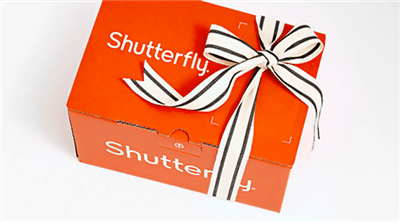
problemy z Shutterfly i HEIC
jeśli spojrzysz na stronę akceptowanych formatów plików, przekonasz się, że jedynymi akceptowanymi formatami obrazów są JPG i JPEG. Żadne inne formaty plików nie mogą być przesyłane na ich stronę.
jednym z domysłów jest to, że chcą mieć spójność nad przesyłanymi plikami i chcą mieć pewność, że tylko niektóre typy plików są dozwolone. Również JPG i JPEG są powszechnie uznawanymi formatami.
Cz.2. Fix HEIC nie jest obsługiwany przez Shutterfly z konwerterem HEIC na JPG
jeśli nie udało ci się przesłać zdjęć HEIC do Shutterfly, jedną z rzeczy, które możesz zrobić ze swoimi zdjęciami, jest przekonwertowanie ich na format akceptowany przez tę stronę. Konwersja zdjęć z jednego formatu na inny nie ma większego wpływu na jakość zdjęć.
zasadniczo, jeśli przekonwertujesz zdjęcie HEIC na JPG, naprawdę nic nie stracisz. Wynik końcowy wygląda dokładnie tak samo jak plik źródłowy i ma taką samą jakość. Jeśli zdecydujesz się przekonwertować zdjęcia HEIC na JPG, musisz znaleźć narzędzie konwertera.
istnieje firma iMobie, która opracowała dwa narzędzia do konwersji zdjęć HEIC na JPG. Jednym z tych narzędzi jest web-based co oznacza, że można uzyskać do niego dostęp z przeglądarki internetowej do konwersji zdjęć. Inne narzędzie działa na komputerze i pozwala konwertować obrazy w trybie offline. Poniżej przedstawiono, jak korzystać z każdego z tych narzędzi na swoich urządzeniach.
Metoda 1. Konwertuj HEIC na JPG za pomocą narzędzia Online
istnieje wiele zalet korzystania z narzędzia online do konwersji zdjęć HEIC na JPG. Jedną z największych zalet jest to, że nie musisz niczego instalować na swoim komputerze. Nie ma żadnych kreatorów instalacji, przez które musisz przejść, zanim będziesz mógł przekonwertować pliki.
wszystko, czego zasadniczo potrzebujesz, to przeglądarka internetowa i dobre połączenie z Internetem, aby korzystać z narzędzia konwertera online. Jedną z niewielkich wad tej metody jest to, że będziesz musiał poczekać, aż zdjęcia zostaną przesłane i pobrane na komputer.
jeśli nie masz nic przeciwko czekaniu lub masz bardzo szybkie połączenie z Internetem, poniżej przedstawiono sposób korzystania z konwertera online do wykonania zadania.
Krok 1. Uruchom przeglądarkę na komputerze i przejdź do bezpłatnego konwertera HEIC na JPG.
Krok 2. Po otwarciu narzędzia zaznacz opcję Zachowaj dane EXIF, jeśli chcesz je zachować. Wybierz również format wyjściowy zdjęć z menu Format. Następnie kliknij Menu jakość obrazu i wybierz opcję.
Krok 3. Po skonfigurowaniu opcji nadszedł czas na przekonwertowanie zdjęć. Kliknij przycisk Kliknij, aby wybrać, aby załadować zdjęcia HEIC do narzędzia. Zaczną się konwertować po zakończeniu przesyłania.
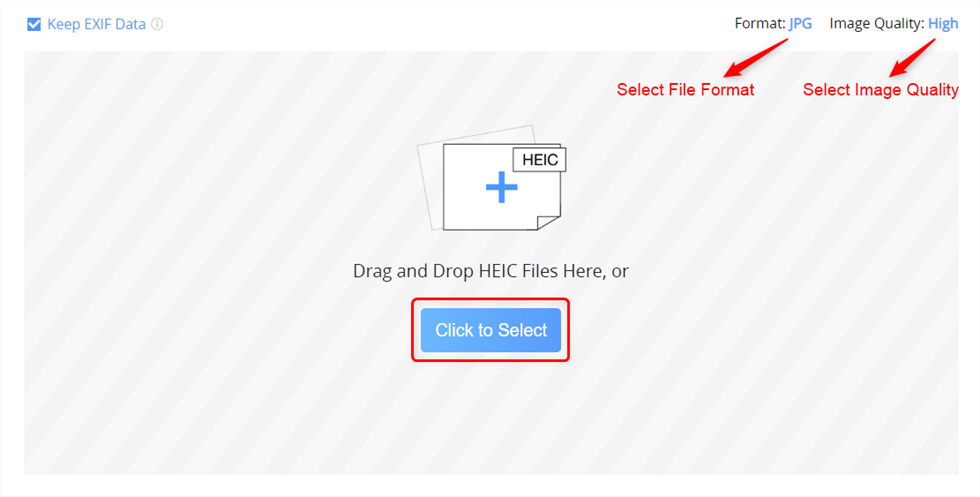
Konwertuj zdjęcia HEIC na JPG
Krok 4. Kliknij przycisk Pobierz wszystko na poniższym ekranie, aby pobrać przekonwertowane zdjęcia JPG na komputer.
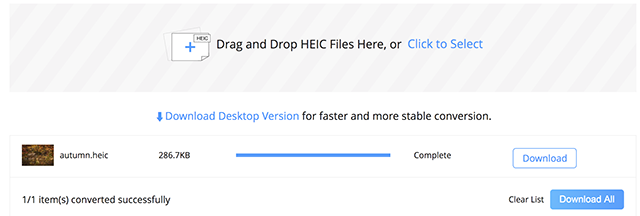
Pobierz przekonwertowane Zdjęcia
Twoje zdjęcia HEIC powinny być teraz w formacie JPG i możesz przesłać te zdjęcia do Shutterfly bez problemu.
Metoda 2. Konwertuj HEIC na JPG za pomocą aplikacji komputerowej
istnieje kilka powodów, dla których możesz użyć lokalnej aplikacji komputerowej do konwersji zdjęć HEIC na JPG. Po pierwsze, jeśli nie masz szybkiego i stabilnego połączenia z Internetem, możesz użyć aplikacji zamiast narzędzia internetowego, a korzystanie z aplikacji nie wymaga przesyłania wszystkich zdjęć.
po drugie, nie masz żadnych obaw dotyczących prywatności, ponieważ wszystkie Twoje zdjęcia są lokalnie konwertowane do formatu JPG. Nie zostały one przesłane nigdzie w Internecie. Wolisz metodę aplikacji, jeśli są setki zdjęć do konwersji, ponieważ aplikacja sprawia, że konwersja wszystkich tych zdjęć jest o wiele łatwiejsza niż metoda internetowa.
Poniżej przedstawiono sposób, w jaki używasz aplikacji komputerowej do konwersji HEIC na JPG na swoich maszynach.
Krok 1. Przejdź do strony konwertera HEIC na JPG i pobierz i zainstaluj aplikację na komputerze z systemem Windows lub Mac.
Krok 2. Otwórz aplikację, przeciągnij zdjęcia HEIC, które chcesz przekonwertować na JPG, z komputera i upuść je na główny interfejs aplikacji.
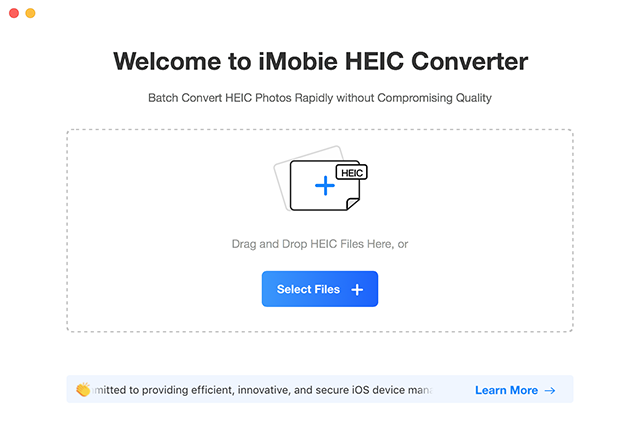
Dodaj zdjęcia HEIC do aplikacji
Krok 3. Powinieneś teraz zobaczyć różne opcje konfiguracji zadania konwersji. Kliknij menu Format u góry i wybierz format pliku dla swoich zdjęć. Użyj innych opcji, jak chcesz na ekranie, a na koniec kliknij przycisk Konwertuj.
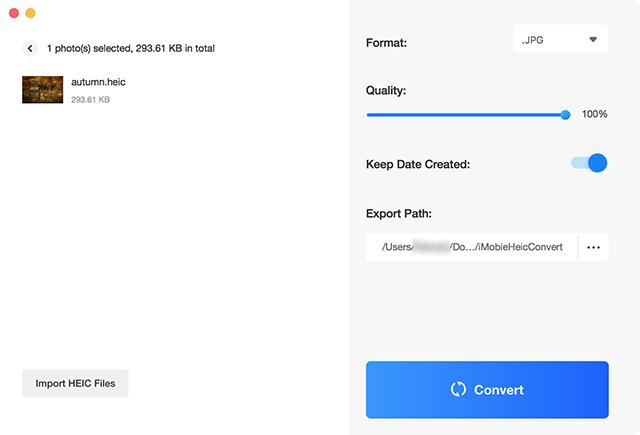
Konwertuj HEIC na JPG za pomocą aplikacji
przekonwertowane zdjęcia zostaną zapisane w folderze określonym w aplikacji.
the Bottom Line
bez dostępnej obsługi Shutterfly HEIC będziesz musiał przekonwertować swoje zdjęcia HEIC do zgodnego formatu, zanim będą mogły zostać przesłane na tę stronę. Istnieje kilka dobrych konwerterów dostępnych tam, jak pokazano w powyższym przewodniku, aby Twoje zdjęcia były kompatybilne z Shutterfly.

członek zespołu iMobie, a także fan Apple, uwielbiają pomagać większej liczbie użytkowników w rozwiązywaniu różnych typów problemów związanych z systemem iOS & Android.